Durch die Bereitstellung hervorragender Telefon- und Breitbanddienste in Bombay und Delhi zu erschwinglichen Preisen ist MTNL die Wahl vieler Menschen. Viele Leute nehmen Internetpläne, die auf wenige GB Datennutzung beschränkt sind, und daher wird es für sie notwendig, sich regelmäßig über ihre Datennutzungsdetails auf dem Laufenden zu halten. Im Folgenden finden Sie einige einfache Schritte, um dies zu tun.
Schritte

Schritt 1. Melden Sie sich dafür auf der MTNL-Website an
Geben Sie einfach register.mtnldelhi.in/jsp/customer/Login.jsp in die Adressleiste Ihres Webbrowsers ein und drücken Sie die Eingabetaste.

Schritt 2. Wenn eine Webseite erscheint, auf der Sie nach Benutzername und Passwort gefragt werden, halten Sie Ihre Festnetznummer (über die Sie auf das Internet zugreifen) und die Kundenkontonummer bei sich
Die Kundenkontonummer finden Sie auf Ihrer Telefonrechnung unter dem Titel C/A-Nr.

Schritt 3. Geben Sie Ihre Telefonnummer als Ihren Benutzernamen und die Kundenkontonummer als Ihr Passwort ein
Klicken Sie auf Anmelden. Geben Sie bei der Eingabe der Telefonnummer als Benutzername KEINEN STD-Code am Anfang ein. Beispiel: Wenn Ihre Telefonnummer 27051744 und die Kundenkontonummer ********** ist (dies ist ein eindeutiger 10-stelliger numerischer Code), dann lautet Ihr Benutzername:27051744 und das Passwort ist ****** ****. Die Site bietet Ihnen die Möglichkeit, auch die virtuelle Tastatur zu verwenden, falls Sie keine Tastatur bei sich haben.

Schritt 4. Wenn sich eine neue Webseite öffnet, finden Sie Links wie:
Startseite, Meine Daten, E-Mail-Konto, Nutzungsinformationen, Kundenbetreuung usw.

Schritt 5. Klicken Sie auf Nutzungsinformationen

Schritt 6. Zeigen Sie Ihr Nutzungslimit, die nicht abgerechnete Nutzung, die Gesamtkosten und andere wichtige Details an
Außerdem wird Ihnen die Dauer angezeigt, für die diese Daten angezeigt werden. Sie können diese Dauer ändern, um ähnliche Statistiken auch für andere Dauern zu erhalten. Klicken Sie nun auf Suchen.
-
Das Ergebnis wird in tabellarischer Form mit allen Details zu Ihrem Upload, Download und dem gesamten Datenvolumen angezeigt. Start- und Endzeit (datumsbezogen) wird ebenfalls angezeigt.

Überprüfen Sie die Internetdatennutzung in MTNL Schritt 7

Schritt 7. Lesen, notieren oder laden Sie diese Details nach Belieben herunter
Der Download-Button befindet sich unten.

Schritt 8. Melden Sie sich nach Abschluss Ihrer Arbeit von dieser Website ab
Video - Durch die Nutzung dieses Dienstes können einige Informationen an YouTube weitergegeben werden
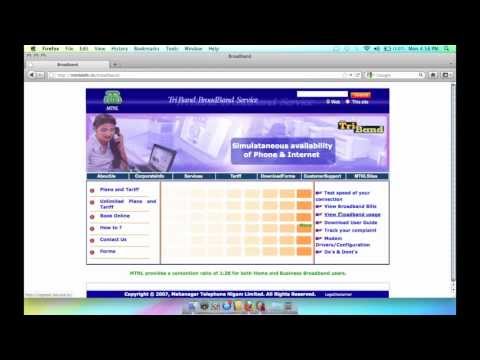
Tipps
- Melden Sie sich nach Beendigung Ihrer Arbeit ab, um die Sicherheit Ihres Kontos zu gewährleisten.
- Geben Sie Ihren Benutzernamen und Ihr Passwort sorgfältig ein.
- Geben Sie bei der Eingabe der Telefonnummer als Benutzername KEINEN STD-Code am Anfang ein.
- Ändern Sie das Passwort, wenn Sie die Sicherheit Ihres Kontos erhöhen möchten.
Warnungen
- Denken Sie daran, "@a" an das Ende Ihrer Telefonnummer zu setzen, z. Wenn Ihre Nummer 28581515 ist, geben Sie sie als 28581515@a ein. Dies liegt daran, dass die MTNL unsere Nummer auf diese Weise in ihrer Datenbank speichert.
- Ihr Passwort ist Ihre C. A.-Nummer. Sehen Sie auf Ihrer MTNL-Rechnung nach oder rufen Sie das MTNL-Büro an, um Ihre CA-Nummer zu erfahren.
- Wenn Sie die Fehlermeldung erhalten, dass Ihr Passwort falsch ist, geben Sie das gleiche Passwort nicht oft ein, da dies dazu führt, dass Ihre Nummer gesperrt wird. Und es wird schmerzhaft sein, es wieder zu entsperren
- Wenn Sie etwas nicht verstehen, fahren Sie nicht fort und bitten Sie den MTNL-Kundendienst um Hilfe







